Introducción
Este documento describe cómo configurar y verificar la distancia administrativa (AD) en las rutas predeterminadas recibidas a través de DHCP.
Prerequisites
Requirements
Cisco recomienda que tenga conocimiento sobre estos temas:
- Red de área extensa definida por software de Cisco (SD-WAN)
- Plantillas.
Componentes Utilizados
La información que contiene este documento se basa en las siguientes versiones de software y hardware.
- Controladores SD-WAN (20.9.4.1)
- Cisco Edge Router (17.09.04)
La información que contiene este documento se creó a partir de los dispositivos en un ambiente de laboratorio específico. Todos los dispositivos que se utilizan en este documento se pusieron en funcionamiento con una configuración verificada (predeterminada). Si tiene una red en vivo, asegúrese de entender el posible impacto de cualquier comando.
Situación
En algunas configuraciones, un borde SD-WAN puede estar conectado a múltiples transportes donde uno está usando DHCP para aprender su dirección IP y su gateway predeterminado y otro está configurado con una IP estática usando una ruta estática o un protocolo de ruteo para aprender una ruta predeterminada.
Esto se convierte en un problema debido a las diferentes distancias administrativas (AD). El AD predeterminado para una ruta predeterminada aprendida por DHCP es 254, contra 1 para una ruta estática o 20 para una ruta BGP externa. Debido a que la otra ruta tiene un mejor AD, la ruta DHCP no se instala en la tabla de ruteo y el control no se crea a través de esa trayectoria.
Esto se puede mitigar configurando el mismo AD para la ruta aprendida por DHCP.
Configurar
Método 1: Cambiar AD en la VPN
Configuración mediante plantilla de funciones
Vaya a Feature template Cisco VPN > IPv4 Route > New IPv4 Route > Prefix . Agregue el prefijo 0.0.0.0/0
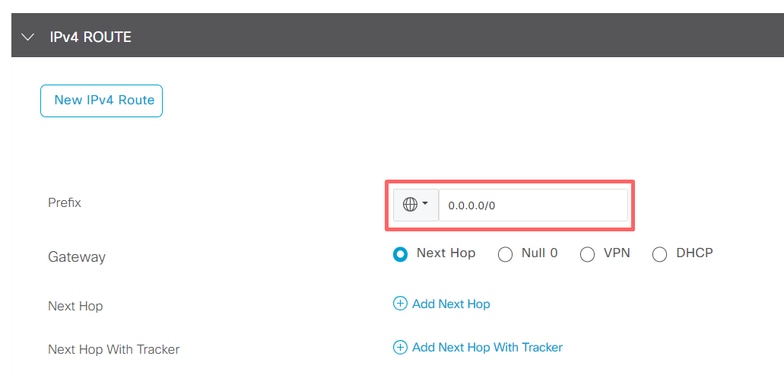
Haga clic en Add a Next Hop > En el campo address (Dirección), especifique DHCP. Cambie el campo Distancia al valor deseado.
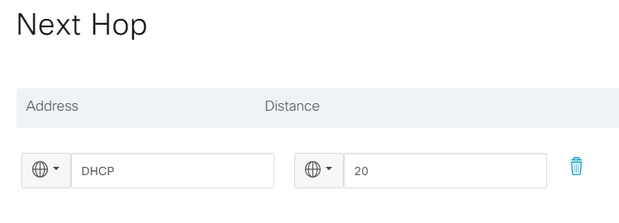
Introduzca los valores y haga clic en onsave.
Configuración mediante CLI
Configure la ruta predeterminada en el dispositivo en el modo de configuración.
cEdge# config-transaction
cEdge(config)# ip route 0.0.0.0 0.0.0.0 dhcp 20
cEdge(config)# commit

Nota: NOTA: Para configurar a través de CLI, las rutas no deben tener una plantilla adjunta. Para verificar esta ejecución: show sdwan system status.
Método 2: Cambiar AD en la interfaz
Configuración mediante plantilla de funciones
Vaya a Feature templates > Add Template > Cisco VPN Interface Ethernet > Basic Configuration > IPv4 . Haga clic en Dynamic > DHCP Distance
Cambie la distancia DHCP al valor deseado.
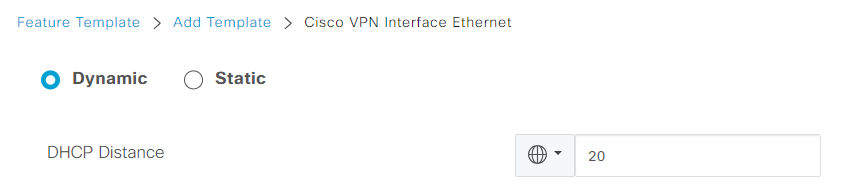
Haga clic en guardar la plantilla.
Vaya a Feature template Cisco VPN> IPv4 Route > New IPv4 Route > Prefix . Agregue el prefijo 0.0.0.0/0 . Modifique la entrada para 0.0.0.0/0 > Add a Next Hop . En el campo de dirección, especifique DHCP.
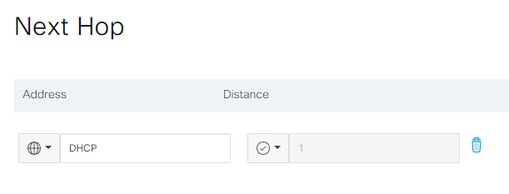
Configuración mediante CLI
Para cambiar la distancia administrativa predeterminada de DHCP, utilice el comando ip dhcp client default-router distance en la configuración de la interfaz:
cEdge# config-transaction
cEdge(config)# interface GigabitEthernet1
cEdge(config-if)# ip dhcp client default-router distance 20
cEdge(config-if)# commit

Nota: Con este método, no es necesario cambiar AD en la ruta predeterminada, ya que está configurado en la plantilla de la función Ethernet de la interfaz VPN.
Para que la configuración surta efecto, el dispositivo debe realizar una nueva detección o cuando vuelva a producirse el ciclo de solicitud de confirmación de oferta de descubrimiento (DORA).
El proceso para adquirir otra IP a través de DHCP DORA se puede forzar a través de uno de estos métodos.
1. Cuando se borra la interfaz, la lógica de hardware se restablece en la interfaz específica.
cEdge#clear interface GigabitEthernet1
2. Liberar concesión DHCP.
El comando activa la terminación inmediata de la concesión DHCP en la interfaz designada. Una vez que se elimina la dirección IP y ya no está asociada con la interfaz, ejecute el comando renew dhcp GigabitEthernet1 para facilitar una renovación de la concesión DHCP.
cEdge#release dhcp GigabitEthernet1
cEdge#renew dhcp GigabitEthernet1

Nota: Cuando tanto la plantilla de la función Cisco VPN como la plantilla de la función Ethernet de la interfaz Cisco VPN tienen la distancia administrativa establecida, la preferencia configurada en la plantilla de la función Cisco VPN tiene prioridad.
Verificación
Para verificar que el AD DHCP configurado funciona correctamente, ejecute el comando proporcionado y céntrese en el valor de distancia para la ruta IP.
cEdge#show ip route 0.0.0.0
Routing entry for 0.0.0.0/0, supernet
Known via "static", distance 20, metric 0, candidate default path
Routing Descriptor Blocks:
* 192.168.32.1
Route metric is 0, traffic share count is 1
Documentación relacionada.

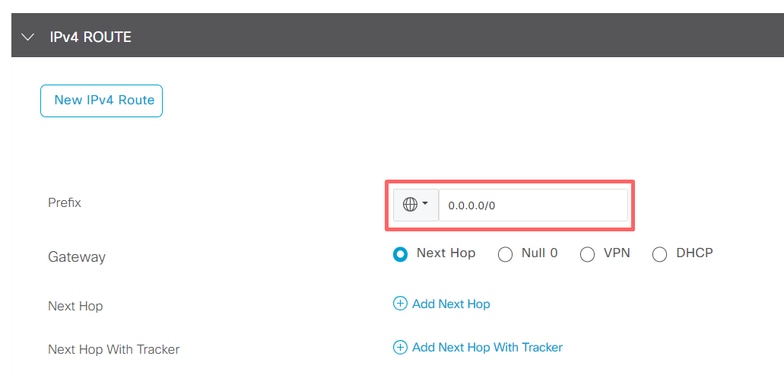
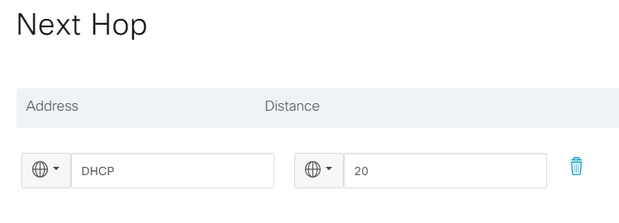

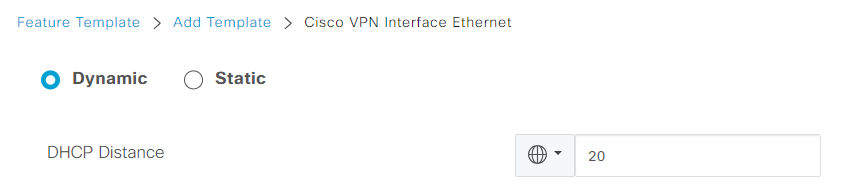
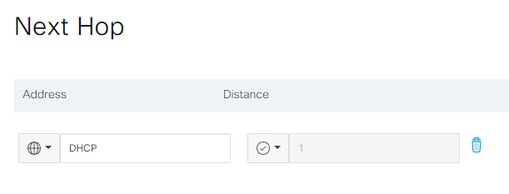
 Comentarios
Comentarios